|
Wir fange die Lektion an .Öffne die Farbkarte
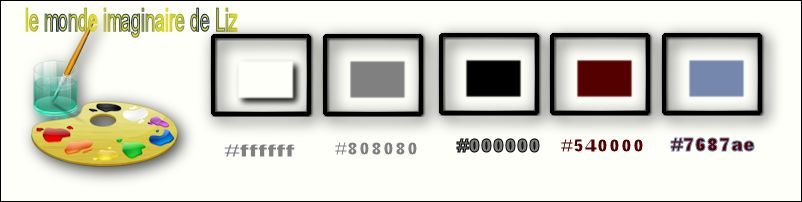
-
Materialeigenschaften- Vordergrundfarbe auf weiß #fffffff
-Hintergrundfarbe auf #808080
-
Erstellen Sie ein Vordergrund-Hintergrund Farbverlauf (Strahlenförmig) mit diesen Einstellungen
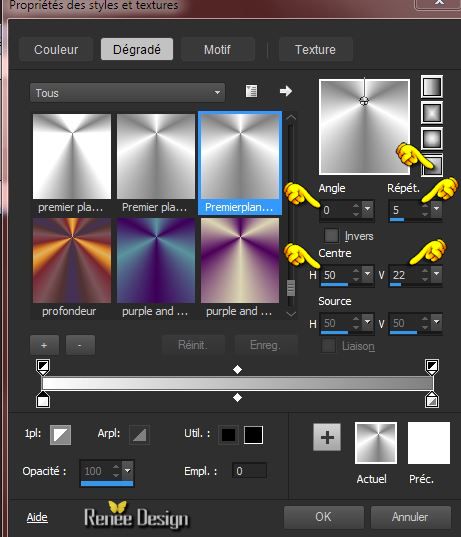
1.
Öffne eine neues transparentes Bild von 995 x 645 pixels
2.
Aktivieren Sie Ihr Farbverlaufswerkzeug und fülle die Eibene mit dem Farbverlauf
3.
Effekte- Bildeffekte- Nahtloses Kacheln mit diesen Einstellungen
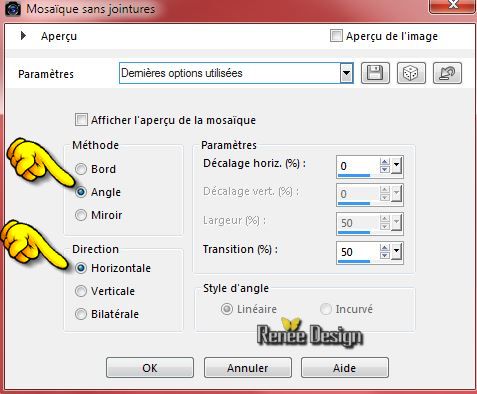
4.
Effekte- Plugins - Vanderlee Unplugged
X-Wavemaker
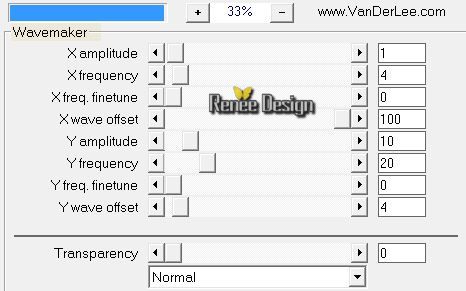
5.
Eigenschaften Vordergrund: Stelle die Vordergrund jetzt auf den Farbverlauf ''Xtreme-12-Ms ''- erstelle ein lineares Farbverlauf mit diesen Einstellungen.
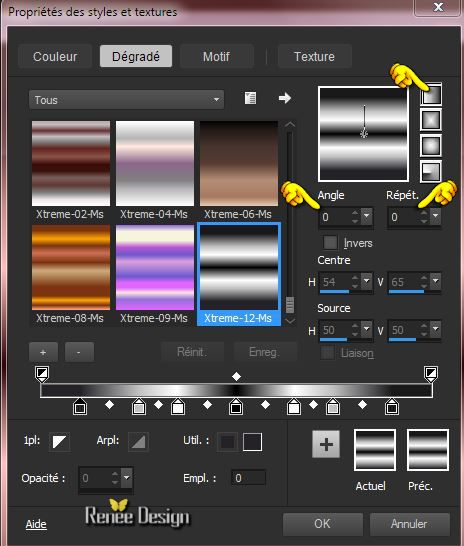
6. Ebenen- Neue Rasterebene
-
Aktivieren Sie Ihr Farbverlaufswerkzeug und fülle die Ebene mit dem Farbverlauf
7.
Effekte- Verzerrungseffekte- Welle mit diesen Einstellungen

8.
Auswahl- Auswahl laden/speichern - Auswahl laden aus Datei und wähle Auswahl:"LIZ_MI_1"
-
Delete auf der Tastatur 
-
Auswahl-Auswahl aufheben
9.
Effekte- Plugins - L&K 's -Palmyre mit diesen Einstellungen:
255/7
10.
Ebenen- Duplizieren
11.
Bild- Vertikal spiegeln (
Ab X4 ist Bild-Horizontal/vertikal spiegeln nicht mehr dabei.
Benutzen Sie nun Ihre Symbolleiste Skript für Benutzer von PSP X4)
-
Ebenenpalette: stelle den Mischmodus auf Weiches Licht
-
Eigenschaften Vordergrund: Stelle die Vordergrund auf weiß
12.
Ebenen- Neue Rasterebene Aktivieren Sie Ihr Farbverlaufswerkzeug und fülle die Ebene mit der Vordergrundfarbe weiß
13.
Ebenen-Neue Maskenebene aus Bild und wähle Maske ''renee_masque_tuto_liz.jpg"

-
Ebenen- Einbinden- Gruppe zusammenfassen
-
So sieht unsere Ebenenpalette jetzt aus
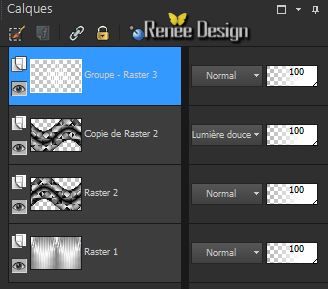
14.
Mache die unterste Ebene unsichtbar =(Raster 1)
-
aktiviere die oberste Ebene
15. Ebenen- Einbinden- Sichtbare zusammenfassen
-
Öffne die unterste Ebene wieder =Raster 1
-
Ebenenpalette: aktiviere die zusammengefasste Ebene
16.
Effekte- Plugins - Fotomatic -
Skygrad übernimm die Einstellungen.
(
Sie können die Farben einstellen die sie für ihre eigene Tube möchten .)
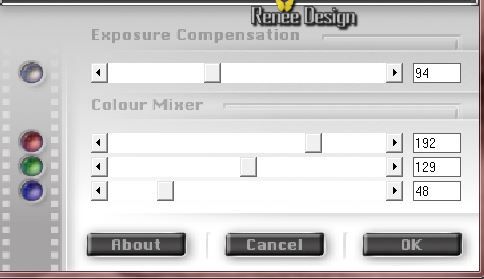
17.
Effekte- Plugins - Unlimited 2.0 - Toadies - Sucking Toad*Bevel
!
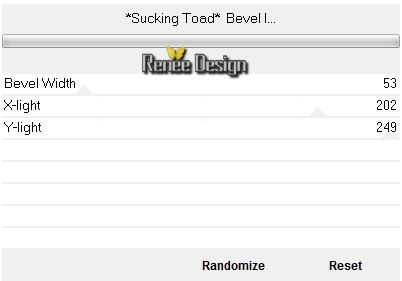
18.
Auswahlwerkzeug-(S)-Benutzerdefinierte Auswahl mit diesen Einstellungen

-
Halte die Auswahl
19. Effekte- Plugins - Simple - Diamonds
20.
Auswahl-In Ebene umwandeln
21.
Effekte- Plugins - Unlimited 2.0 - VM1 - Web Weaver
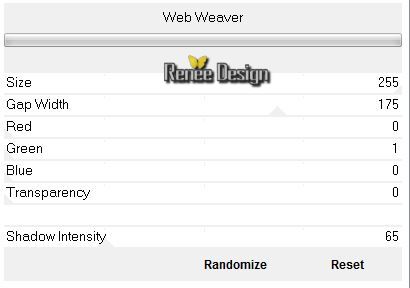
22. Effekte - 3D Effekte - Schlagschatten mit diesen Einstellungen: 10/10/62/14 schwarz
Wiederhole diesen Schritt : Effekte - 3D Effekte - Schlagschatten mit diesen Einstellungen:-10/10
-
Auswahl-Auswahl aufheben
23
.Auswahlwerkzeug-(S)-Benutzerdefinierte Auswahl mit diesen Einstellungen

24. Effekte- Verzerrungseffekte- Welle mit diesen Einstellungen

25.
Auswahl-In Ebene umwandeln
26.
Auswahl- Ändern-Verkleinern mit 10 pixels
27. Ebenen- Neue Rasterebene
- Eigenschaften Vordergund-VG-Farbe auf schwarz
28.Ändern Sie die Einstellung des Farbverlaufs- Erstellen Sie ein Vordergrund-Farbverlauf- "Schwarz auslaufend" (linear) mit diesen Einstellungen
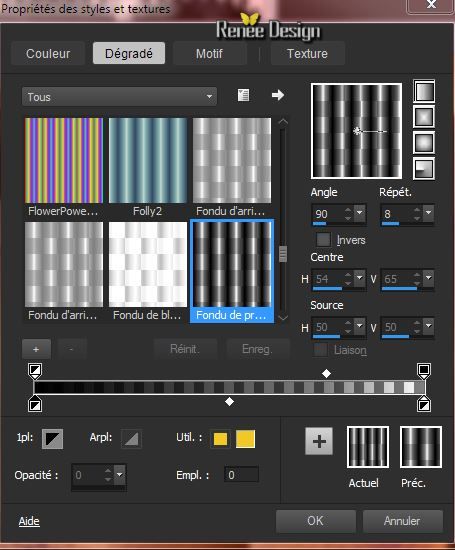
29. Aktivieren Sie Ihr Farbverlaufswerkzeug und füllen sie die Auswahl mit dem Farbverlauf
Auswahl-Auswahl aufheben
30.
Reduziere die Deckfähigkeit auf 75%
31. Ebenen- Einbinden - Nach unten zusammenfassen
-Ebenenpalette: stelle den Mischmodus auf Aufhellen
32. Effekte- Bildeffekte- Verschiebung mit diesen Einstellungen
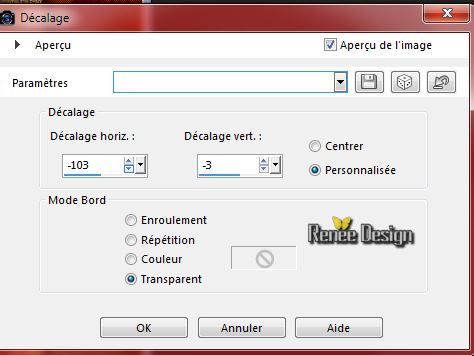
- Ebenenpalette: Aktiviere die zusammengefasste Ebene
33. Effekte- Plugins - Mura's Meister -Perpsective
Tilling
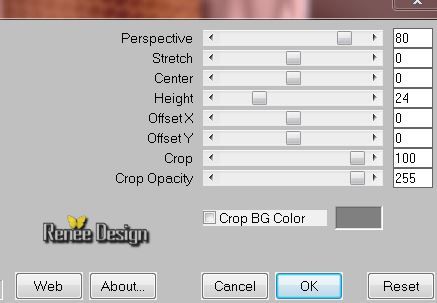
34. Ebenen- Anordnen- Nach oben verschieben
-
So sieht unsere Ebenenpalette jetzt aus
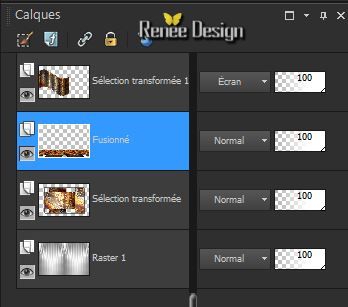
Ebenenpalette:Bleibe auf die zusammengefasste Ebene
35. Ebenen- Neue Rasterebene
36.
Auswahlwerkzeug-(S)-Benutzerdefinierte Auswahl mit diesen Einstellungen

37. Öffne die Tube ' Le_monde_ imaginaire _ Liz_image1'- Bearbeiten- Kopieren- Bearbeiten- In eine Auswahl einfügen
Auswahl-Auswahl aufheben
-
Aktiviere die oberste Ebene in der Ebenenpalette
38. Ebenen- Neue Rasterebene
39. Effekte- Plugins - Vanderlee Unplugged X-
Blobspike
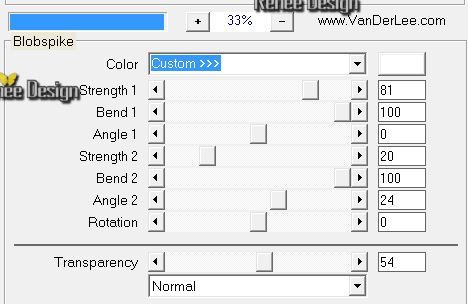
40. Effekte- Verzerrungseffekte- Korona mit diesen Einstellungen

41. Ebenen-Anordnen-3 x nach unten verschieben
-
Aktiviere die oberste Ebene in der Ebenenpalette
42. Öffne die Tube ''escaliers_59010-9''- Bearbeiten- Kopieren- Bearbeiten- Als neue Ebene einfügen und verschieben sie es nach unten an den Rand
43. Öffne die Tube de ''Lize-ADR-44.png''-
Bearbeiten- Kopieren- Bearbeiten- Als neue Ebene einfügen
(entfernen Sie das Wasserzeichen)
44. Effekte- Bildeffekte- Verschiebung mit diesen Einstellungen: H = 300 und V =0
45. Effekte- Plugins -Fotomatic- Skygradmit diesen Einstellungen
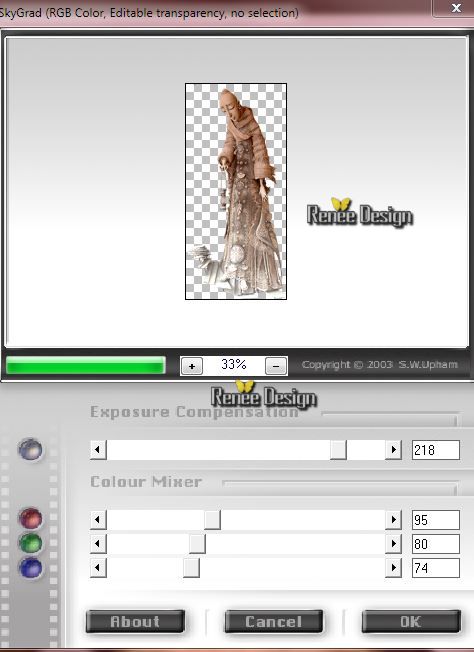
-So sieht es jetzt aus
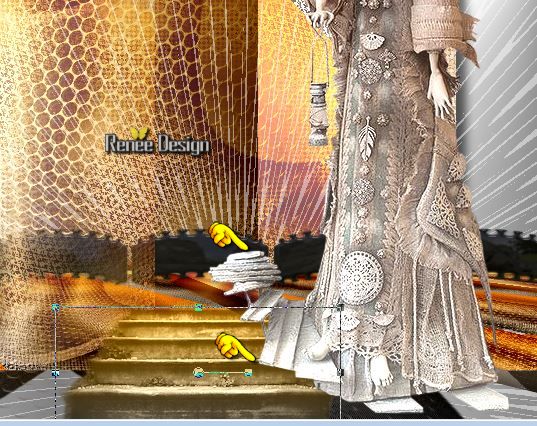
46. Öffne die Tube ''monde_liz_image2''-
Bearbeiten- Kopieren- Bearbeiten- Als neue Ebene einfügen und verschieben sie es nach unten an den Rand
47. Ebenenpalette: stelle den Mischmodus auf Hartes Licht
48. Öffne die Tube ''Lize-ADR-47.png''
- Bild- Vertikal spiegeln
-Bild - Größe ändern-Verkleinern mit 75%
- Bearbeiten- Kopieren- Bearbeiten- Als neue Ebene einfügen und verschieben sie es nach links
49. Ebenen- Einbinden- Sichtbare zusammenfassen
50. Ebenen- Neue Rasterebene
Beim zusammenfassen können leichte Abweichungen im Mischmodus und der Deckkraft entstehen Wenn Sie andere Farben nehmen, ändere die Deckfähigkeit und
Mischmodus der Ebenen.
- Materialeigenschaften- Vordergrundfarbe auf weiß #ffffff -Hintergrundfarbe auf #540000
51.
Auswahl- Auswahl laden/speichern - Auswahl laden aus Datei und wähle Auswahl: ''LIZ_MI_2'
- Aktivieren Sie Ihr Farbverlaufswerkzeug und füllen die Auswahl mit der VG-Farbe
52. Ebenen- Neue Rasterebene
- Aktivieren Sie Ihr Farbverlaufswerkzeug und füllen die Auswahl mit der HG-Farbe
53.
Auswahl- Ändern-Verkleinern mit 55 pixels
54.
Auswahl- Ändern-Randschärfe mit
55 pixels
DELETE auf der Tastatur
Auswahl-Auswahl aufheben
55. Ebenen- Einbinden - Nach unten zusammenfassen
-
Ebenenpalette: Stelle den Mischmodus auf Überzug
56. Ebenen- Neue Rasterebene
57.
Auswahl- Auswahl laden/speichern - Auswahl laden aus Datei und wähle Auswahl:''LIZ_MI_3''
- Aktivieren Sie Ihr Farbverlaufswerkzeug und füllen die Auswahl mit der HG-Farbe
58. Auswahl- Ändern-Verkleinern mit 15 pixels
59.
Auswahl- Ändern-Randschärfe mit
35 pixels
DELETE auf der Tastatur (Klicke 3 x )
Auswahl-Auswahl aufheben
60. Ebenen- Neue Rasterebene
61.
Auswahl- Auswahl laden/speichern - Auswahl laden aus Datei und wähle Auswahl:''LIZ_MI_4''
62. Fülleimer :Deckfähigkeit Ihren Farbfüllungswerkzeug auf 60% Aktivieren Sie Ihr Farbverlaufswerkzeug und füllen die Auswahl mit der VG-Farbe
Auswahl-Auswahl aufheben
63. Ebenen- Neue Rasterebene
64.
Auswahl- Auswahl laden/speichern - Auswahl laden aus Datei und wähle Auswahl:''''LIZ_MI_1''
65. Effekte- 3D Effekte- Aussparung mit diesen Einstellungen

66.
Effekte- Plugins -Eyecandy 5-
Glass--Tab- Settings-User Settings und nehmen sie die voreingestellten Werte-Preset''Liz_glass" -
Oder mache die Einstellungen manuell - siehe Screen
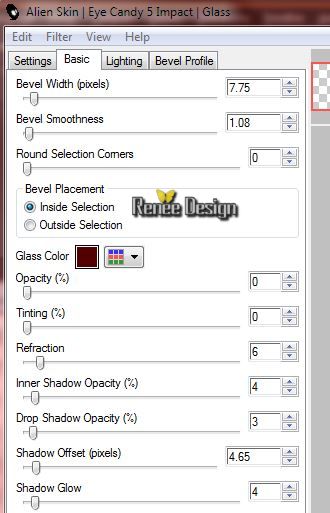 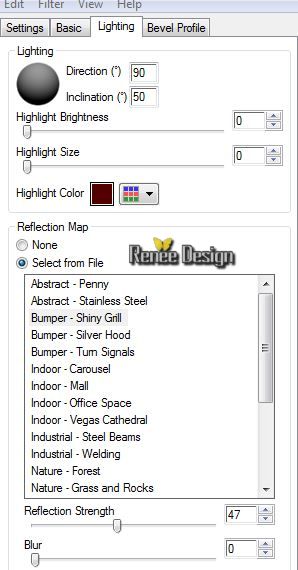
Auswahl-Auswahl aufheben
67. Bild- Frei drehen 90 ° nach rechts
-
Reduziere die Deckfähigkeit auf 59%
68. Ebenenpalette:Aktiviere Raster 1
69. Wiederhole diesen Schritt -Effekte-Plugins -EyeCandy Glass -wie eingestellt
-
So sieht unsere Ebenenpalette jetzt aus
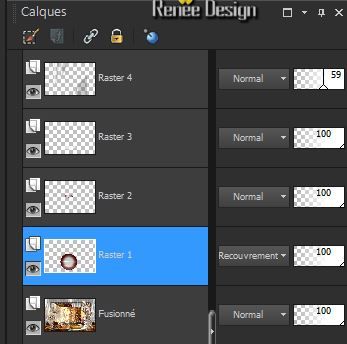
-
Aktiviere die oberste Ebene in der Ebenenpalette
70. Öffne die Tube '' monde_liz_image3.pspimage''
- Aktivieren Sie diese Ebene der Tube ''terre'' =Raster 1 - Bearbeiten- Kopieren- Bearbeiten- Als neue Ebene einfügen. Schieben sie es in die Mitte der Arbeit wie im Screen zu sehen
- Aktivieren Sie diese Ebene der Tube ''effet '' =Raster 2 -Bearbeiten- Kopieren- Bearbeiten- Als neue Ebene einfügen und verschiebe sie es an ihren Platz. Wie im Beispiel gezeigt

71. Öffne die Tube ''Lize-CG-9.pspimage''
-Aktivieren Sie diese Ebene der Tube ''modifié_travail ''- Bearbeiten- Kopieren- Bearbeiten- Als neue Ebene einfügen
Verschiebe sie es an ihren Platz .Wie im Beispiel gezeigt

72. Ebenen- Neue Rasterebene
73.
Auswahl- Auswahl laden/speichern - Auswahl laden aus Datei und wähle Auswahl: '' LIZ_MI_5"
74. Fülleimer : Deckfähigkeit Ihren Farbfüllungswerkzeug auf 100% -Aktivieren Sie Ihr Farbverlaufswerkzeug und füllen sie die Auswahl mit #7687ae
Auswahl-Auswahl aufheben
75. Ebenen- Einbinden- Sichtbare zusammenfassen
76. Öffne die Tube " monde_liz_eclair"
- Bearbeiten- Kopieren- Bearbeiten- Als neue Ebene einfügen und verschiebe sie es an ihren Platz
-Schauen Sie auf das Gesamtbild ist sehr wichtig !!!!
- Ebenenpalette: stelle den Mischmodus auf Helligkeit Vorversion
77. Effekte- Lichteffekte- Lichter-mit diesen Einstellungen (kommt er auf an wo die Tube steht)
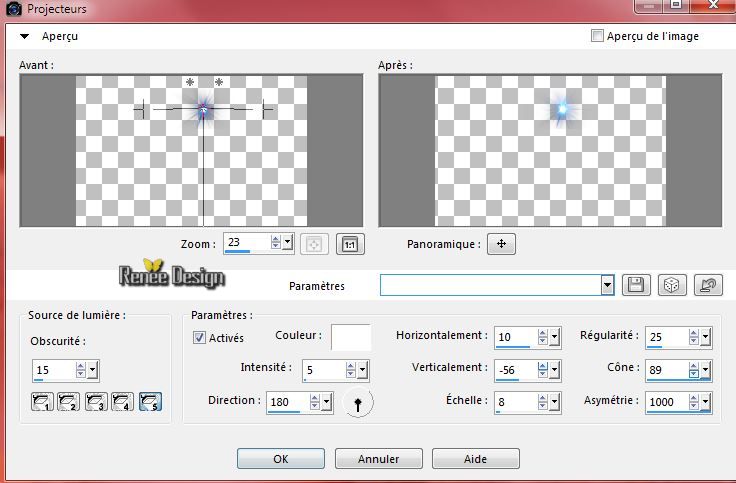
78. Ebenen- Einbinden- Alle zusammenfassen
79. Bild-Rand hinzufügen mit: 1 pixel HG-Farbe#540000
80. Bild-Rand hinzufügen mit: 2 pixels VG-Farbe weiß
81.
Bild-Rand hinzufügen mit: 1 pixel HG-Farbe#540000
82. Bild-Rand hinzufügen mit: 50 pixels VG-Farbe weiß
83. Bild-Rand hinzufügen mit: 1 pixel HG-Farbe#540000
84. Bild-Rand hinzufügen mit: 2 pixels VG-Farbe weiß
85.
Bild-Rand hinzufügen mit: 1 pixel HG-Farbe #540000
86. Textwerkzeug-Schriftart ''blooods'' Schreiben Sie Ihren eigenen Text -Schlagschatten nach Geschmack
Speichern als JPG
Ich hoffe es hat dir genau soviel Spaß gemacht wie mir es zu schreiben.
Renée
Diese Lektion wurde von Renée am 10 /12/2014geschrieben
Ausgabe im
01/2015
*
Jede Ähnlichkeit wie mit anderen Lektionen ist rein zufällig . *
* Vergessen sie bitte unsere Übersetzer , Tubers und Skripteverfasser nicht und bedanken sie sich für ihre mühevolle Arbeit .
Danke schön Renée .
*
|